Echipele de clasă au permisiuni și caracteristici unice pentru profesori și elevi. Ca proprietari ai echipei, profesorii atribuie lucru, partajează conținut școlar, încep întâlniri și controlează persoanele care pot publica în echipă. De asemenea, fiecare echipă a clasei este conectată la propriul Blocnotes școlar OneNote.
Notă: Nu vedeți o opțiune pentru a vă asocia sau a crea o echipă? Este posibil ca administratorul IT să aibă nevoie să activeze aceste permisiuni pentru dvs.
Administratorul IT poate crea clase sugerate pentru dvs., pe baza listei de clase și a listelor de studenți, utilizând sincronizarea datelor școlare (SDS) sau altă metodă. Alegeți clasele prefabricate pentru a vă adăuga automat elevii și a vă configura echipele școlare.
Notă: Aveți probleme cu găsirea claselor sugerate? Consultați-vă cu administratorul IT: școala poate gestiona configurarea echipei într-un mod diferit. Aflați mai multe despre configurarea echipelor ca administrator IT.
Creați o echipă din clasele sugerate
-
Selectați teams

-
Selectați

Dacă utilizați vizualizarea grilă, clasele sugerate vor fi lângă butonul asociere sau creare echipă din partea dreaptă sus a echipelor. Dacă utilizați vizualizarea listă, o veți găsi în partea de jos a listei de echipe.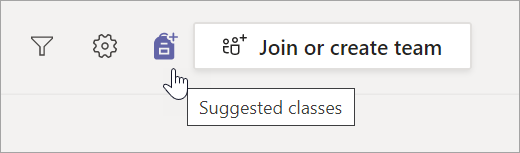
-
O fereastră va încărca listarea claselor sugerate. Alegeți clasele pe care doriți să le utilizați, selectând casetele de selectare.
Notă: Pentru a crea o clasă, veți adăuga elevi și pregăti echipa pentru a o utiliza. Cu toate acestea, aveți control asupra atunci când elevii pot vizualiza echipa clasei.
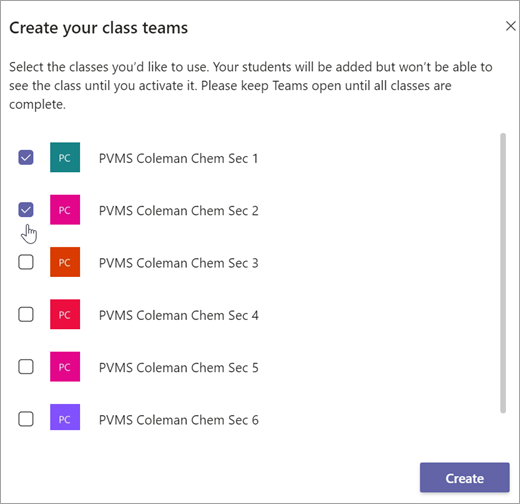
-
Selectați Creați. Atunci când apare dala echipei, faceți clic pentru a o deschide.
-
Elevii dumneavoastră vor fi adăugați automat la echipa dvs., dar nu le va fi vizibil încă. Acest lucru vă oferă timp pentru a vă organiza, a adăuga conținut și a vă pregăti înainte de a fi internat. Selectați bannerul Activare din partea de sus a teams pentru a-i întâmpina în clasă oricând sunteți gata.
-
Citiți: activați echipa clasei
Crearea unei echipe dintr-un grup
Dacă nu aveți clase sugerate, este posibil să reușiți să configurați clasele utilizând grupurile pre-efectuate de administratorul IT. Consultați-le dacă nu sunteți sigur cum v-ați configurat clasele.
-
Selectați teams

-
Treceți cu mouse-ul peste asociere sau creați o dală de echipă și selectați Creare echipă.
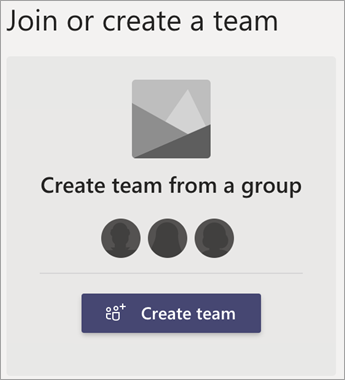
-
Alegeți unul dintre grupurile făcute de școală și selectați alegere grup.
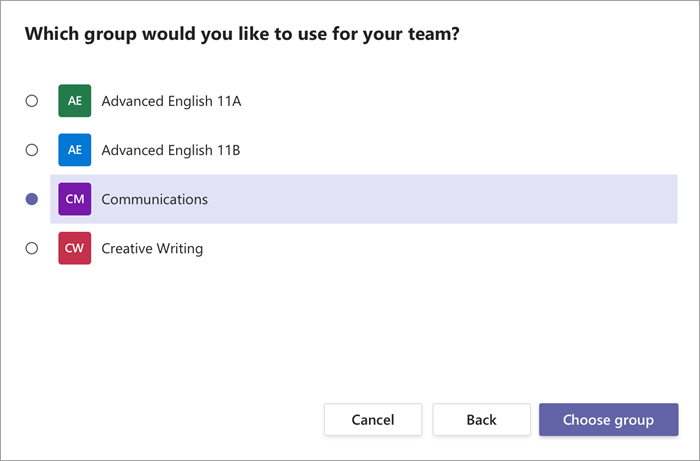
-
Elevii dumneavoastră vor fi adăugați automat la echipa dvs., dar nu le va fi vizibil încă. Acest lucru vă oferă timp pentru a vă organiza, a adăuga conținut și a vă pregăti înainte de a fi internat. Selectați bannerul Activare din partea de sus a teams pentru a-i întâmpina în clasă oricând sunteți gata.
Crearea unei echipe de la zero înseamnă că veți adăuga studenților singuri în echipă, precum și orice alte detalii de identificare. Contactați administratorul IT dacă doriți să explorați și alte opțiuni pentru configurarea clasei.
-
Selectați teams

-
Selectați Alăturați-vă sau creați team > creați o echipă.

-
Selectați clasa ca tip de echipă.
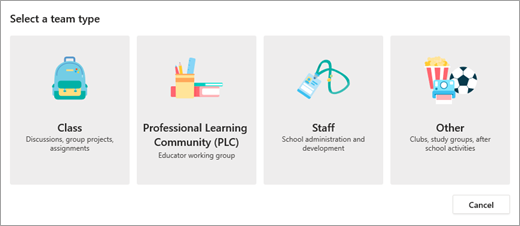
-
Introduceți un nume și o descriere opțională pentru echipa de clasă. De exemplu: Dna Asher, a 3-a perioadă, se întâlnește în sala 301.
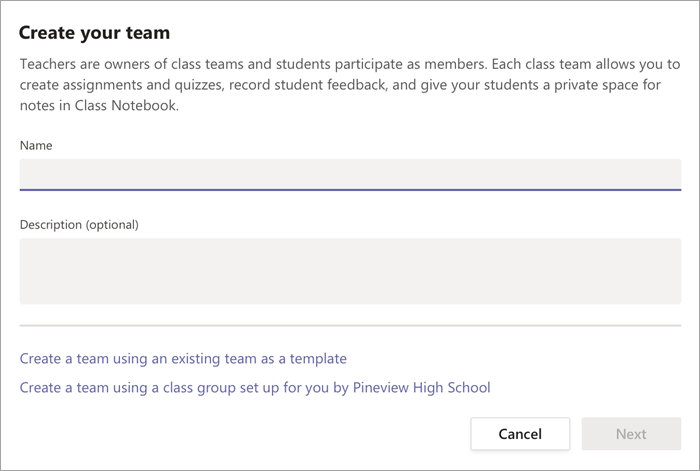
-
Selectați Următorul.
-
Dacă doriți să adăugați elevi în clasa dumneavoastră acum, urmați pașii pentru a vă adăuga elevii și/sau co-profesorii ca membri ai echipei. Acest lucru le va adăuga imediat. Puteți oricând să ignorați acest pas și să Adăugați elevi mai târziu.
Aflați mai multe
Cum să adăugați elevi/studenți în echipa unei clase










